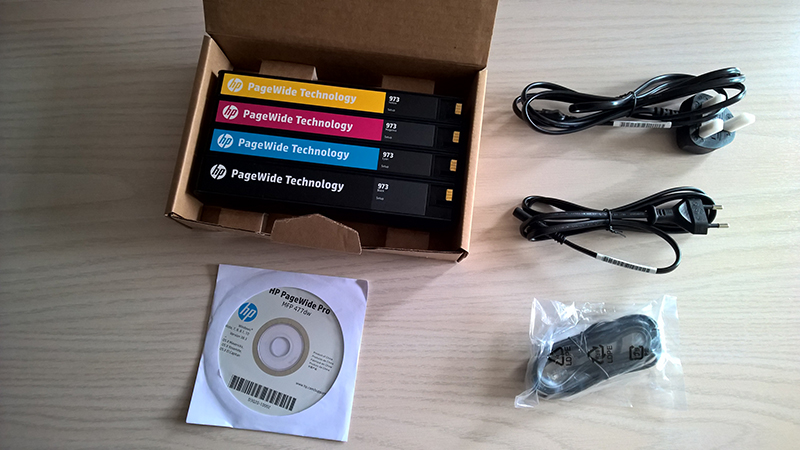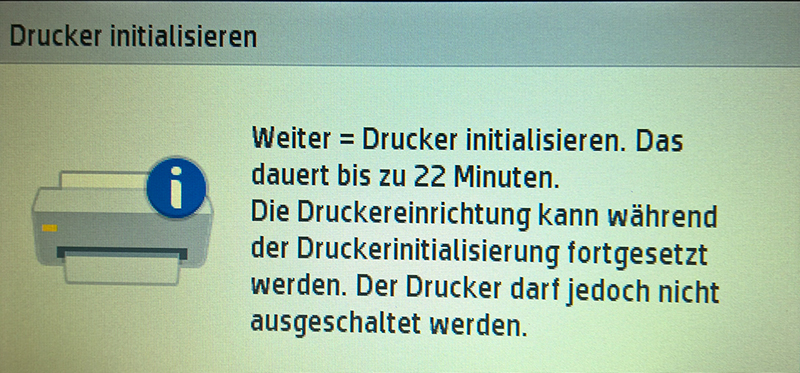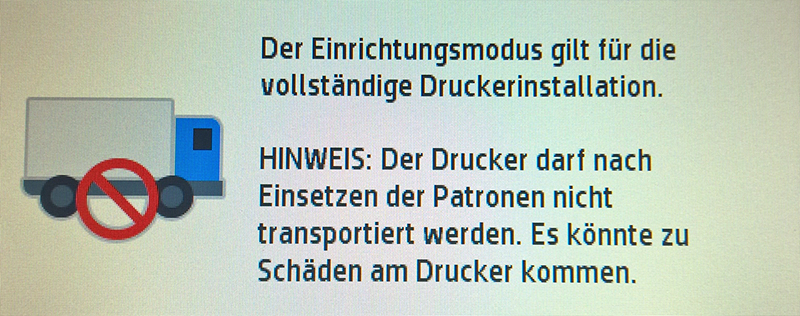HP PageWide Pro 477dw
Nachdem ich vor etwas über zwei Monaten den HP OfficeJet Pro 6970 testen durfte, bin ich dieses Mal eine Etage nach oben geklettert und in der PageWide Abteilung von HP gelandet.
Die Etage bezieht sich jetzt nicht auf die Qualität, denn der OfficeJet Pro 6970 ist auch im Business Bereich angesiedelt, sondern auf die Größe.
Manch einer sagt, dass die nicht entscheidend ist aber hier sollte man mit dieser Aussage sehr vorsichtig sein. 😉
Verpackung
Geliefert wurde das Multifunktionsgerät in seiner eigenen Verpackung, ohne weitere Umverpackungen. Das ist ökologisch und in meinen Augen auch völlig sinnvoll.
Der Eigenschutz reicht aus, schließlich ist das Gerät im inneren mit Schaumpolystyrol Elementen sehr gut gesichert.
Leider habe ich bei der Lieferung die Größe und das Gewicht etwas unterschlagen. Mit gut 27kg und einer Verpackungsabmessung von 60cm x 60cm x 50cm klemmt man sich den Karton nicht mal schnell unter den Arm.
Lieferumfang
Hier gibt es (fast) keine großen Besonderheiten.
Kurz zusammengefasst:
– HP PageWide Pro 477dw
– je eine Farbpatrone Schwarz, Cyan, Magenta und Gelb
– Installationsanleitung
– Garantieinformationen
– Installations CD
– Telefonkabel
– Netzkabel für Deutschland UND für UK
Ein Datenverbindunskabel war nicht enthalten aber wie ich nach dem letzten Test in Erfahrung gebracht habe, ist das nicht mehr up to date.
Man kann sich das Handbuch als PDF natürlich bei HP herunterladen.
Inbetriebnahme
Bevor ich aber damit loslegen konnte, musste ich das gute Stück erst mal aus seinen Fesseln befreien.
Beim Herausnehmen aus dem Karton sollte man entweder zu zweit sein, um das Gerät nach oben herauszuziehen oder, und das empfinde ich als wesentlich bessere Variante, den Karton nach vorn umkippen und das Multifunktionsgerät ebenfalls nach vorn herausziehen. Somit bleibt der Drucker immer auf dem Boden und kann nicht herunterfallen und man kann diese Prozedur auch im Alleingang bewältigen.
Was mir allerdings gefehlt hat, sind Griffe bzw Haltevertiefungen direkt am Gerät. Dies war beim OfficeJet Pro 6970 wesentlich besser gelöst, obwohl er wesentlich kleiner und leichter ist.
Das Problem lag also darin, dass ich den PageWide Pro 477dw nicht richtig zu fassen bekommen habe. Ich musste ihn im Blindflug seitlich festhalten und daran ziehen. Im Blindflug deshalb, weil das Gerät zum Schutz nochmals in einen Schaumstoffsack eingepackt ist.
Endlich aus dem Karton herausgeholt kam nun Stufe zwei, den Drucker auf den Tisch stellen. Auch hier wären Griffe sehr hilfreich gewesen. Mit einer beherzten Umarmung habe ich den 477dw zu fassen bekommen und seinen Platz zugewiesen.
Als Stufe drei kommt die Geschichte mit den Fesseln. HP liegt wirklich etwas daran seine Geräte so sicher, wie möglich zu verpacken. Aus diesem Grund ist der Drucker auch durch sehr viele Klebebänder gesichert.
So sieht der Spaß von vorn aus:
Sehr kundenorientiert steht in der Aufbauanleitung, wie man die Klebestreifen entfernt. Dies ist nicht zu unterschätzen, denn einmal an der falschen Seite gezogen, könnte man ein Teil von Drucker abbrechen. Das klingt jetzt schlimmer, als es ist aber gerade die Klappen, Papierauszüge und der Scannerdeckel sollten schon mit Vorsicht behandelt werden.
Wer übrigens die mitgelieferten Farbpatronen sucht, die sind unter dem Scanner versteckt:
Ein Punkt, der mich bei HP immer wiedersehr erfreut. Frei nach dem Motto: Einschalten und loslegen gibt es hier nicht viel zu machen. Der komplette Einrichtungsvorgang ist selbsterklärend.
Also Stecker in die Steckdose, den Power Knopf betätigen und warten, was auf Display erscheint. Alle wichtigen Informationen werden in der richtigen Reihenfolge hier dargestellt.
Datum und Uhrzeit sind bereits voreingestellt und müssen nur noch bestätigt werden. Danach kommt die Abfrage, welchen Datenverbindungsweg man nutzen möchte. Ich habe hier einfach durchgeklickt, weil man diese Einstellungen auch später vornehmen kann.
Sehr gut gefällt mir die Lösung, wie die Farbpatronen untergebracht werden. Hier muss man nicht das habe Gerät auseinander nehmen und in den Innereien nach irgendwelchen Klips suchen, die die Patronen festhalten. HP macht das sehr benutzerfreundlich:
Klappe an der Frontseite öffnen, Farbpatronen einschieben, Klappe schließen – fertig!
Der letzte Schritt ist das Papier einzulegen und danach startet die automatische Kalibration.
(Hinweis: Nach dem Einschieben der Papierkassette in das Gerät fährt diese hoch und wird verriegelt. In diesem Zustand darf die Kassette nicht wieder aus dem PageWide Pro 477dw herausgezogen werden!)
Der angegebene Zeitansatz von zwanzig Minuten ist kein Scherz, die Zeit wird wirklich gebraucht.
In meinem Fall wurden sieben Blätter „verdruckt“, das Gerät ist jetzt einsatzbereit.
Um loslegen zu können, muss man den 477 dw jetzt noch mit seinen Rechner verbinden. Dies geht über USB, WLAN oder LAN. Ich habe mich für LAN entschieden, da eh alle meine GEräte an einen SWITCH hängen und das für mich die schnellste und unkomplizierteste Lösung ist.
Sobald das Kabel angestöpselt ist, wird die Verbindung aufgebaut, der Drucker gefunden und die benötigten Treiber installiert.
Wenn man den Weg über die Installations CD nimmt, sollte man sich genau durchlesen, was man macht. In den Voreinstellungen sind diverse Programme für die Installation vorgesehen, die (zumindest von mir) nicht benötigt werden. Weiterhin hat man die Möglichkeit alle Wege der Datenweitergabe zu deaktivieren. HP lässt sich per Default recht viele Informationen zuschicken.
Funktionen / Technische Daten
Der HP PageWide Pro 477dw ist wesentlich mehr, als nur ein Drucker aber das sollte ja schon bekannt sein.
Neben der Druckfunktion kann man mit diesem Gerät noch faxen, scannen und kopieren.
Da es hier ein paar interessante Sachen gibt, greife ich auch gleich auf die technischen Daten zurück.
Drucker
Da wir und hier im Business Sektor befinden ist natürlich die Druckgeschwindigkeit von 55 Seiten pro Minute der erste Punkt, der positiv ins Auge fällt. Vorbei sind die Zeiten, in dem man 5 Minuten auf einen Druck in Fotoqualität warten musste. Als Vergleich: mein bisheriges Gerät, ein Canon i-SENSYS MF4380DN schafft als s/w Laserdrucker lediglich 22 Seiten pro Minute.
Die maximale Druckauflösung beim HP beträgt 1200dpi und eine meiner Lieblingsfunktionen, der Duplexdruck, ist natürlich auch vorhanden.
Für alle, die mit diesem Begriff nichts anfangen können: beim Duplexdruck werden Vorder- und Rückseite eines Blattes automatisch durch den Drucker bedruckt, ein manuelles Wenden des Blattes ist nicht mehr nötig.
Die Druckdaten können aus verschiedenen Quellen bereitgestellt werden. Entweder über den Rechner per LAN, WLAN oder USB Verbindung. Möglich ist aber auch eine Verbindung über WiFi, NFC oder Google Cloud Print. Direkt von einem USB Stick, den man an den Drucker anschließen kann, können die Daten selbstverständlich auch abgerufen werden.
Scanner
Zum Scannen gibt es zwei Möglichkeiten: der Flachbettscanner und der ADF (Automatic Document Feeder = Automatischer Vorlagenwechsler). Beim ADF ist ebenfalls eine Duplex Funktion verbaut. Bis zu 50 Blatt können hier in das Papierfach eingelegt und dann in einem Vorgang gescannt werden.
Es besteht nicht nur die Möglichkeit die Scans per PC durchzuführen sondern diese auch direkt am Gerät zu starten und dann in eine Cloud zu speichern oder per Mail zu versenden.
Der ADF funktioniert sehr gut. Einige Scanner haben Probleme, wenn zu viel Scanmaterial im Fach liegt oder das Papier zu glatt ist. Beim 477 dw konnte ich keine Fehler feststellen.
Apropos Fehler. Vor meinem Test habe ich recherchiert, was es mit dem HP allgemein für Probleme gibt. Einige Käufer haben angemerkt, dass die Scaneinheit nicht korrekt funktioniert, sprich die gescannten Dokumente schräg angezeigt wurden. Ob hier ein Benutzerfehler vorlag oder es nur einige Geräte betroffen hat, kann ich nicht sagen. Bei meinem Testgerät hat alles wunderbar funktioniert.
Die maximale Scanauflösung beträgt 1200 dpi. Die Dokumente können als Bitmap (.bmp), JPEG (.jpg), PDF (.pdf), PNG (.png), Rich Text (.rtf), durchsuchbare PDF (.pdf), Text (.txt), und TIFF (.tif) abgespeichert werden.
Kopierer
Da der Kopierer die Kombination aus Scanner und Drucker ist, gibt es hier nicht viel mehr zu sagen.
Die Kopiergeschwindigkeit beträgt sowohl in Farbe, als auch s/w 40 Seiten pro Minute. Gescannt wird mit einer Auflösung von maximal 600 dpi. Pro Durchgang sind maximal 99 Mehrfachkopien möglich.
Eine Vergrößerungs- und Verkleinerungsfunktion ist auch vorhanden. Vergrößert kann auf max 400%, verkleinert auf max 25% werden.
Fax
Eingerichtet, ausprobiert – funktioniert! 🙂
Das Fax schein ein Gerät zu sein, was aus den deutschen Köpfen nicht mehr weg zu kriegen ist. Ich finde es cool, dass HP seine Geräte noch damit ausstattet. Ich selber verwende es nur noch mit der Kommunikation mit Behörden.
Zu den Faxfunktionen gehört u.a., dass man Einzel-, sowie auch Gruppenfaxe versenden kann. Weiterhin kann definiert werden, ob das Fax in Farbe oder S/W übertragen werden soll. Je nach Gegenstation ist dadurch eine Übertragung von Farbdokumenten möglich.
Die Dokumente müssen nicht zwingend über die Scanfunktion des HP eingelesen, sondern können natürlich auch über diverse Softwarelösungen direkt am PC versendet werden.
Bei meinen bisher durchgeführten Tests habe ich festgestellt, dass sich der HP PageWide Pro 477dw recht schnell hochfährt und einsatzbereit ist. Selbst wenn er mehrere Tage vom Stromnetz getrennt ist, kommen nach dem Einschalten nur ein paar Geräusche und schon kann es losgehen. Von einer kompletten Neujustierung und Reinigung der Druckköpfe, wie andere Nutzer berichten, konnte ich bisher noch nichts feststellen.
Verarbeitung / Design
Die Optik ist für mich schon etwas gewöhnungsbedürftig und das meine ich jetzt nicht negativ! Als Fan und Besitzer lediglich schwarzer Geräte, sticht der PageWide Pro 477dw im schicken schwarz / weiß Design schon aus der Menge heraus.
Davon abgesehen ist das Gerät gut konzipiert. Ich bezeichne es jetzt mal als geschlossene Bauweise.
Die Klappe für die Druckerpatronen verschwindet in der Front, das Papiermagazin ebenfalls.
An der linken Seite befindet sich sowohl die Papierzufuhr 1, für Umschläge etc, las auch die Wartungsklappe um ggf einen Papierstau zu beseitigen. Wären hier nicht die Griffmulden zu sehen, würden diese Funktionen gar nicht auffallen.
Der links anfangende schwarze Rahmen zieht sich unter dem Gerät entlang auf der rechten Seite wieder nach oben und bildet hier den Auffangbereich für die ausgedruckten Blätter. Unter diesem Bereich ist der Platz so eingerichtet, dass man mindestes eine 500er Packung Papier aufbewahren kann.
Der Auswurf der Drucke ist mit einer Klappe versehen, sodass hier das Innere des Druckers geschützt ist und die Fläche eben abschließt.
Als Deckel kann man die Flachbettscannereinheit verstehen. Diese schließt den 477dw nach oben hin ab.
Das Touchdisplay, über welches der Drucker bedient werden kann, ist fast eben an der Oberseite angebracht. Durch das integrierte Scharnier lässt es sich allerdings bis zu einem Winkel von ca. 90 Grad aufklappen. Somit kann es sowohl von oben, als auch von vorn betrachtet werden.
Bei der Verarbeitung konnte ich bisher keine Mängel entdecken. Weder der Korpus, noch die Anbauteile stehen unter Spannung und unterliegen somit auch keiner Bruchgefahr. Die Spaltmaße sind durchgehend stimmig, das verbaute Material sieht sehr robust aus.
Scharfe Kanten oder unsaubere Ecken suchte ich auch vergebens. 🙂
Der besagte Deckel das Flachbetscanners (welcher sich übrigens in einer 45 Grad und 90 Grad Position automatisch arretieren lässt) ist mit drei Scharnieren befestigt. Hier wackelt nichts und alles weist auf eine lange Lebensdauer hin.
Zubehör / Verbrauchsmaterial
Interessant ist natürlich auch immer, welche Kosten durch Tintenpatronen auf den Benutzer zukommen. Hier die Patronenpreise, wie sie derzeit auf notebooksbilliger.de eingestellt sind:
HP 973X Tintenpatrone Schwarz (182,50 ml / 10.000 Seiten) – 113,99€
HP 973X Tintenpatrone Cyan / Gelb / Magenta (86,00 ml / 7.000 Seiten) – je 104,99€
Ein Zubehörteil konnte ich noch entdecken. Für Vieldrucker gibt es den HP PageWide Pro 500-sheet Paper Tray, einen zusätzlichen Papiertank, der unter dem Gerät montiert wird. Der Preis liegt derzeit bei 203,99€.
Fazit
Mit dem HP PageWide Pro 477dw Tintenstrahl-Multifunktionsdrucker 4in1 erhält man für gut 340€ ein solides Gerät, was sich weder in Funktion, Optik noch Ausstattung verstecken muss.
Beim Aufstellen sollte man am besten zu zweit sein, da es am Gerät selber keine Transportgriffe gibt (oder ich habe sie einfach nicht gefunden). Man sollte auch von vornherein wissen, wo das Gerät stehen soll. HP warnt ausdrücklich, dass der 477dw nach der Inbetriebnahme nicht mehr umgestellt resp. transportiert werden darf.
Von mir erhält das Geräte eine klare Kaufempfehlung.
Der Langzeittest wird zeigen, ob im aktiven Betrieb noch etwas zum Vorschein kommt, was ich bisher nicht entdecken konnte.
Der HP PageWide Pro 477dw sowie weitere Pagewide Business Drucker sind erhältlich bei ![]()
Natürlich findest Du bei notebooksbilliger.de auch weitere Drucke aus dem HP Programm.